Uppdaterad april 2024: Sluta få felmeddelanden och sakta ner ditt system med vårt optimeringsverktyg. Hämta den nu på denna länk
- Ladda ned och installera reparationsverktyget här.
- Låt den skanna din dator.
- Verktyget kommer då reparera din dator.
Nedladdning av filer från Internet är en av de vanligaste aktiviteterna vi utför på våra datorer. Oavsett om det är att ladda ner dokument, musik, filmer eller programvara, vi gillar att hamstra, jag vet det. Beroende på din webbläsare kan sättet du hanterar dina nedladdningar variera. Nedladdning av filer är en av de enklaste sakerna att göra, men om du har problem, här är några tips som hjälper dig att få saker gjorda.
Hitta mina nedladdningar på Windows 10
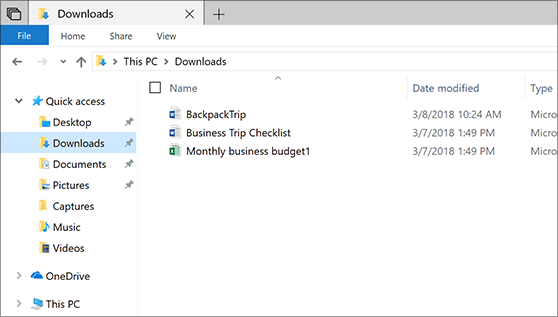
Prova ett av följande två alternativ:
- Om du vill hitta nedladdningar på din PC väljer du File Explorer i aktivitetsfältet eller trycker på Windows-logotangenten + E. På DeepL Access väljer du Downloads. Du kan också hitta din nedladdningsmapp på den här datorn.
- För att ta reda på var din webbläsare lagrar nedladdningar, titta i webbläsarinställningarna. I den nya Microsoft Edge väljer du till exempel Inställningar och mer> Inställningar> Nedladdningar. Sökvägen till dina nedladdade filer (t.ex. C: \ Användare [ditt namn] \ Nedladdningar) listas under Plats. I Microsoft Edge Legacy-inställningar och mer> Inställningar. Bläddra sedan ner till avsnittet Nedladdningar. Sökvägen till dina nedladdade filer (till exempel C: \ Användare [Ditt namn] \ Nedladdningar) visas under rubriken Välj plats.
Standard nedladdningsmapp
Många program, inklusive Microsoft-produkter och de flesta webbläsare, använder standard nedladdningsmapp på din dator. Den här mappen kan nås via Windows Explorer genom att klicka på mappen Nedladdningar högst upp till vänster. Den här mappen motsvarar platsen för mappen C: \ User \ USERNAME \ Downloads.
Uppdatering april 2024:
Du kan nu förhindra PC -problem genom att använda det här verktyget, till exempel att skydda dig mot filförlust och skadlig kod. Dessutom är det ett bra sätt att optimera din dator för maximal prestanda. Programmet åtgärdar vanligt förekommande fel som kan uppstå på Windows -system - utan behov av timmar med felsökning när du har den perfekta lösningen till hands:
- Steg 1: Ladda ner PC Repair & Optimizer Tool (Windows 10, 8, 7, XP, Vista - Microsoft Gold Certified).
- Steg 2: Klicka på "Starta Scan"För att hitta Windows-registerproblem som kan orsaka problem med datorn.
- Steg 3: Klicka på "Reparera allt"För att åtgärda alla problem.
Download Manager
Filhämtningshanterare har en liknande funktion som webbläsare. Om du inte hittar en nedladdad fil ska du först kontrollera applikationens användargränssnitt där den visar nedladdade filer. Du kan öppna platsen där den laddades ner. Om inte, kontrollera applikationsinställningarna. I inställningarna kan du vanligtvis ange mappen till vilken alla filer ska laddas ner.
Torrentkunder

Högerklicka på den nedladdade filen eller den aktuella nedladdningen i torrentklienten. Kontextmenyn visar ett alternativ som heter Öppna med mapp eller något liknande. När du klickar på den öppnar den mappen där den nedladdade filen finns.
Upprepa nedladdning
Om du blindt klickade i "Spara som" -fönstret utan att se platsen kan du visa filen igen när du försöker ladda ner den igen. Du behöver inte ladda ner samma fil, men du bör försöka ladda ner samma filtyp, till exempel ZIP eller PDF. Vissa program väljer automatiskt en annan plats beroende på vilken typ av fil du laddar ner. Att välja samma filtyp säkerställer rätt plats.
Tryck på Ctrl + J för att se webbläsarnedladdningar

Försök att trycka på Ctrl + J först (eller ⌘ + J på en Mac). På många webbläsare öppnar denna tangenttryckningskombination ditt nedladdningsgränssnitt. Du kan se slutförda och pågående nedladdningar. Dubbelklicka på en fil i listan öppnar eller kör den. Du kan också klicka på en knapp för att öppna mappen på din dator där filen laddades ner.
I exemplet som visas här visas en nedladdad fil i Firefox-nedladdningsfönstret (kallas ”bibliotek”).
För mer information om var de nedladdade filerna finns i ditt operativsystem, se kommentarerna nedan.
https://support.microsoft.com/en-us/help/4028272/windows-10-find-my-downloads
Expert Tips: Detta reparationsverktyg skannar arkiven och ersätter korrupta eller saknade filer om ingen av dessa metoder har fungerat. Det fungerar bra i de flesta fall där problemet beror på systemkorruption. Detta verktyg kommer också att optimera ditt system för att maximera prestanda. Den kan laddas ner av Klicka här

CCNA, Web Developer, PC Felsökare
Jag är en datorentusiast och en praktiserande IT-professionell. Jag har många års erfarenhet bakom mig i dataprogrammering, felsökning av hårdvara och reparation. Jag är specialiserad på webbutveckling och databasdesign. Jag har också en CCNA-certifiering för nätverksdesign och felsökning.

